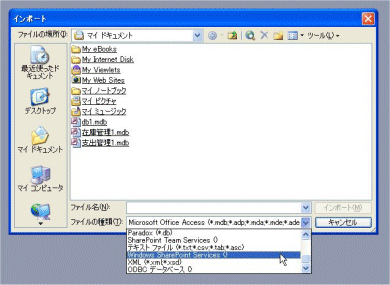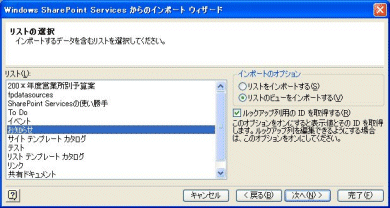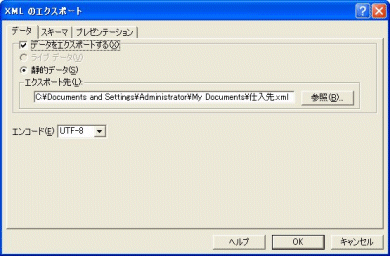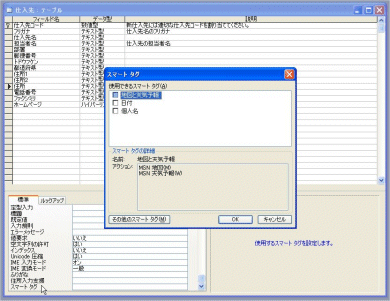| エンタープライズ:特集 | 2003/08/28 10:30:00 更新 |
Microsoft Office Systemアプリケーションレビュー
第7回 データベース開発が容易にできるAccess 2003
データベース管理アプリケーションのAccess 2003では、より幅広いソースからデータを取り込むことと、設計・入力時のエラー削減に重点が置かれたバージョンアップが行われている。
Access 2003では、主にデータベース開発者向けの機能強化が目立つ。エラーチェック機能の強化、プロパティの継承、オブジェクトの依存関係の表示など、地味だがデータベース開発に携わるユーザーにとっては有意義な強化だ。また、XMLデータのインポート/エクスポートの拡充により、Accessの活躍できるフィールドはさらに広がった。
WSSリストとの統合とXMLデータの取り込み
まずはOffice System中でさまざまなアプリケーションと密接に関係するWindows SharePoint Services(WSS)との連携など、データソースの取り込みから見ていこう。
WSSのリストにAccess 2003のテーブルをリンクし、インポート/エクスポートする機能が用意された。これによって、WSS上で蓄積されたデータをAccess 2003にインポートし、データを分析したりレポートを作成することができる。逆に、Access 2003で作成したテーブルをWSSのリストとしてエクスポートすることもできる。
インポートするなら、[ファイル]−[外部データの取り込み]−[インポート]を選択してファイルを選択するダイアログを開き、[ファイルの種類]で「Windows SharePoint Services」を選ぶ。その後、サイトのURLを指定しすると、WSS上のリストが一覧表示されるので、そこからインポートするリストを選択する流れとなる。エクスポートの手順もほぼ同じだ。
XMLデータのインポート/エクスポート機能も大幅に拡張された。従来もXMLデータのインポート/エクスポートはできたが、標準のAccessスキーマを持つXMLファイルが作成されるといった制限があった。これに対しAccess 2003では、インポート/エクスポート時にユーザー独自のXSLファイルを使用し、データを変換することが可能になっている。これによって、任意のスキーマを持つXMLデータをAccess 2003に取り込んだり、Accessデータベースからユーザー独自のスキーマを持つXMLデータを取り出すことが可能になる。
入力時のサポート機能とファイルバックアップ
データベースのフィールドとスマートタグの関連付けもできるようになった。テーブルの場合は、フィールドプロパティに[スマートタグ]が用意されているので、そこで関連付けたいスマートタグを選択すればよい。フォームの場合は、デザインビューでテキストボックスなどのコントロールのプロパティを開き、[データ]タブを表示すればスマートタグを設定できる(コントロールの種類によってはスマートタグを設定できないものもあるが)。
こうしてスマートタグが関連付けられたフィールドでは、カーソルを置くとボタンが現れ、関連付けられた機能を利用できる。例えば、住所のフィールドにカーソルを置き、続けて入力されている住所に対応した地図をWeb上で検索・表示するといった処理が可能となる。
なお、Access 2003ではオートコレクトスマートタグによって、Microsoft IMEのオートコレクトの取り消し、オートコレクトオプションの設定変更が可能となっている(従来はオートコレクトのオン/オフのみ)。
作業ウィンドウには、新たに「オブジェクトの依存関係」というウィンドウが追加された。テーブルやフォーム、クエリの一覧でオブジェクトを右クリックし、[オブジェクトの依存関係]を選択すると、作業ウィンドウが開き、オブジェクトの依存関係がツリー表示される。この場合、「選択したオブジェクトが依存するオブジェクト」と「選択したオブジェクトに依存するオブジェクト」の2つの表示を切り替えられる。これによって、特定のデータベースオブジェクトに依存しているテーブル、クエリ、フォーム、またはレポートを素早く見つけることができる。
フォームとレポートのデザインモードでは、エラーチェックの機能が強化された。フォームやレポートに関連付けられていないラベル、循環参照などがある場合、そのコントロールにフラグを付け、ユーザーに対してエラーメッセージを表示する。ミスの防止、フォーム・レポートの効率的な作成に効果的だ。
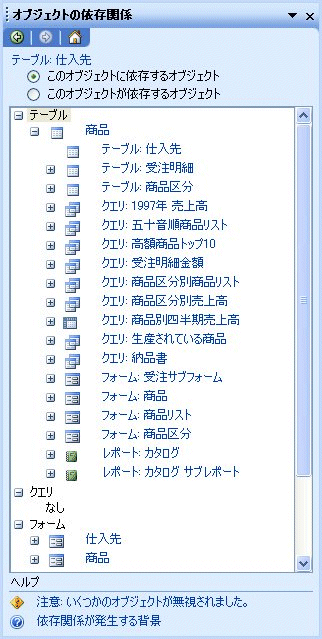
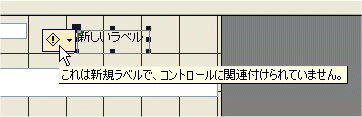
従来のAccessでは、テーブル内のフィールドのプロパティを変更した場合、そのフィールドに連結されているコントロールのプロパティを手動で変更する必要があった。これに対し、Access 2003では、フィールドプロパティを1カ所変更すると、そのフィールドに連結されているコントロールのプロパティも自動的に更新される。これによって、プロパティ設定の手間が省け、ミスも防げる(ただし、β版では実際の動作は確認できなかった)。
バックアップ機能も新たに用意された。従来はデータベースをバックアップするには、mdbファイルをエクスプローラでコピーするという原始的な方法しかなかったが、Access 2003では[ファイル]メニューに[データベースのバックアップ]コマンドが用意される。コマンドを選択し、バックアップ先を指定すればよい。
なお、Access 2003で新しいデータベースを作成する際の既定ファイル形式は「Access2000形式」となっている。このため、Access 2003で作成したデータベースを、2000/2002でもそのまま使用可能だ。「Access2002-2003形式」に変換するには、[ツール−データベースユーティリティ−データベースの変換]で開くメニューから、変換コマンドを選択することになる。
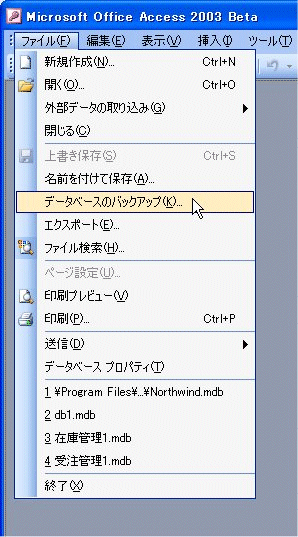
関連記事
[井上健語, 池田利夫(ジャムハウス),ITmedia]